Aujourd’hui, les enquêtes ne sont plus des instantanés, mais elles restent « Live » pendant de plus longues périodes. C’est pourquoi il devient important de voir l’évolution des résultats dans le temps. L’élément Chronologie permet de suivre une valeur agrégée dans le temps, telle que la satisfaction moyenne, le Net Promoter ScoreSM , le nombre de répondants, le Net Sentiment Score etc. regroupés par une période sélectionnée (jour, mois, trimestre, année, …). Si vous souhaitez limiter les dates couvertes, utilisez un filtre.


- Modifiez un rapport existant ou ajoutez un nouveau rapport.
- Ajoutez un élément.
- Dans l’onglet Type d’élément cliquez sur Chronologie.
- Sélectionnez la source de données pour laquelle vous souhaitez créer une chronologie.
L’élément est maintenant ajouté à votre rapport.
Changer la période rapportée
Par défaut, la chronologie affichera les résultats dans la période de rapport la plus optimale pour votre type de source de données, que ce soit quotidiennement, hebdomadairement, mensuellement, etc.
Vous pouvez toujours modifier cette période de rapport en suivant ces étapes :
- Sélectionnez l’élément chronologie (ou créez-en une nouvelle chronologie).
- Ouvrez l’onglet Paramètres.
- Dans la liste déroulante Période, sélectionnez la période désirée.
- L’élément sera mis à jour immédiatement.
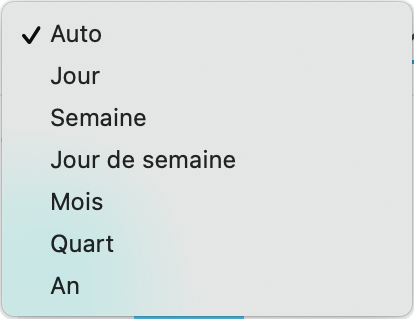
Comparer plusieurs sources de données
Afin de voir ces résultats dans le même graphique, ajoutez une source de données supplémentaire à une chronologie existante.
- Sélectionnez l’élément chronologie (ou créez-en une nouvelle chronologie).
- Ouvrez l’onglet Données.
- Cliquez sur Ajouter et sélectionnez Source de données supplémentaire.
- Sélectionnez la source de données que vous souhaitez ajouter à la graphique.
Laisser un commentaire